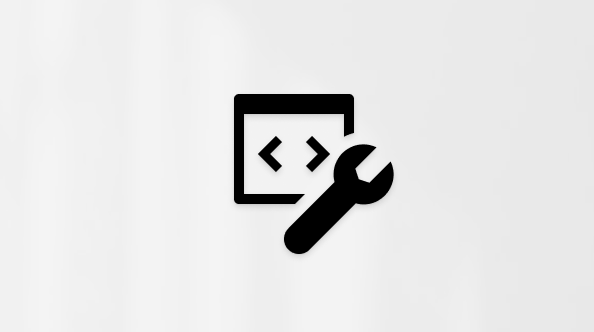在排班中请求开班、交换或提供班次
应用对象
Teams Microsoft Teams本文适用于一线员工。
通过排班,可以轻松管理班次和日程安排。 根据为团队启用 的计划设置 ,可以提交以下请求:
-
休假
-
在所在位置接班和/或在所在区域的其他位置接班
-
与队友交换班次
-
向团队成员提供班次
你的请求将发送给经理以供审批。 可以在排班中查看和跟踪所有请求,包括那些挂起的经理审批请求。
本文内容
请求开放班次
未分配的班次是经理提供给用户请求的未分配班次。 想要增加班次? 查找并请求最适合你的未完成班次。
在位置打开班次
下面介绍如何请求团队轮班。
-
在“排班”中,点击“打开班次 > 你的位置”。
-
点击要请求的班次。
-
查看详细信息,然后点击“请求”。 你的请求将发送给经理以供审批。
-
当经理批准 (或拒绝) 请求时,你将在 Teams 活动源中收到通知。如果请求获得批准,你将在计划中看到分配的班次。
在其他位置打开班次
如果为团队设置了跨位置的开放排班功能,你将在排班中看到“ 其他位置 ”选项卡。在此处,可以看到并请求其他位置的开班 (团队) 也使用此功能。 在方便的位置选择并接班!
若要了解详细信息,请参阅在 排班中请求另一个位置的开班。
调班
想要交换班次? 下面介绍如何与队友交换班次。
-
在“排班”中,点击要交换的班次,然后点击“交换”。
-
选择团队成员的班次。
-
添加交换原因,或者只需点击“完成”。
-
你的请求将发送给你的团队成员,该团队成员在其 Teams 活动源中收到通知。 你的团队成员可以选择接受或拒绝你的交换请求。
-
当团队成员响应交换请求时,你将在 Teams 活动源中收到通知。如果你的团队成员接受你的请求,该请求会自动发送给你的经理进行最终审批。
-
当经理响应请求时,你和你的团队成员会在 Teams 活动源中收到通知。如果请求获得批准,则排班和队友的轮班将在计划中更新。
提供班次
需要提供班次? 下面介绍如何向团队中的其他人提供转变。
-
在“排班”中,点击要提供的班次,然后点击“ 产品/服务”。
-
点击“选择团队成员”,点击要提供班次的团队成员,然后点击“下一步”。
-
添加提供班次的原因,或者只需点击“完成”。你的请求将发送给你的团队成员,该团队成员在其 Teams 活动源中收到通知。 你的团队成员可以选择接受或拒绝你的产品/服务请求。
-
当团队成员响应你的产品/服务请求时,你将在 Teams 活动源中收到通知。如果你的团队成员接受你的请求,该请求会自动发送给你的经理进行最终审批。
-
当经理响应请求时,你和你的团队成员会在 Teams 活动源中收到通知。如果请求已获批准,则班次更改将在计划中更新
设置排班提醒
-
点击“
-
打开 “设置班次提醒 ”开关。你将在轮班开始前一小时收到通知。
查看请求
在“排班”中,点击“请求
-
“正在进行”部分列出了等待经理审批的请求。 可以取消仍在进行的任何请求。
-
“已完成”部分列出了经理批准 (或拒绝) 的请求。
选择请求以查看其详细信息。
提示: 还可以在 Teams 活动源中选择轮班请求的通知。 执行此操作会转到排班中的特定请求。
本文内容
请求开放班次
未分配的班次是经理提供给用户请求的未分配班次。 你将在计划的 “打开排班” 行中看到它们。想要增加班次? 查找并请求最适合你的未完成班次。
在位置打开班次
下面介绍如何请求团队轮班。
-
在计划中,转到 “打开排班” 行,然后选择一个打开的班次。
-
查看班次详细信息,然后选择“ 请求”。 你的请求将发送给经理以供审批。
-
当经理批准 (或拒绝) 请求时,你将在 Teams 活动源中收到通知。如果请求获得批准,你将在计划中看到分配的班次。
在其他位置打开班次
如果为团队设置了“跨位置开班”功能,你将在 排班中看到“其他打开的班 次”选项卡。在此处,可以看到并请求其他位置的开班 (团队) 也使用此功能。 在方便的位置选择并接班!
若要了解详细信息,请参阅在 排班中请求另一个位置的开班。
调班
下面介绍如何与队友交换班次。
-
执行下列操作之一:
-
在计划中,选择要交换的班次,然后选择“ 交换”。
-
转到“排班”中的“ 请求 ”选项卡,然后选择“ 新建请求”。
-
-
如果尚未) ,请转到“交换”选项卡 (。
-
如果尚未选择) 和团队成员的班次,则选择自己的班次 (填写交换请求。 如果需要,请添加备注。
-
准备就绪后,选择“发送请求”。你的请求将发送给你的团队成员,该团队成员在其 Teams 活动源中收到通知。 你的团队成员可以选择接受或拒绝你的交换请求。
-
当团队成员响应交换请求时,你将在 Teams 活动源中收到通知。如果你的团队成员接受你的请求,该请求会自动发送给你的经理进行最终审批。
-
当经理响应请求时,你和你的团队成员会在 Teams 活动源中收到通知。如果请求获得批准,则排班和队友的轮班将在计划中更新。
提供班次
下面介绍如何向队友提供转变。 如果你希望某人为你轮班,请向他们提供轮班。
-
执行下列操作之一:
-
在计划中,选择要提供的班次,然后选择 “套餐”。
-
转到“排班”中的“ 请求 ”选项卡,然后选择“ 新建请求”。
-
-
如果尚未) ,请转到“产品/服务”选项卡 (。
-
通过选择要提供的班次来填写产品/服务请求详细信息 ((如果尚未选择) 以及要提供该请求的团队成员)。
-
准备就绪后,选择“发送请求”。你的请求将发送给你的团队成员,该团队成员在其 Teams 活动源中收到通知。 你的团队成员可以选择接受或拒绝你的产品/服务请求。
-
当团队成员响应你的产品/服务请求时,你将在 Teams 活动源中收到通知。如果你的团队成员接受你的请求,该请求会自动发送给你的经理进行最终审批。
-
当经理响应请求时,你和你的团队成员会在 Teams 活动源中收到通知。如果请求已获批准,则会在计划中更新班次更改。
查看请求
若要查看请求,请转到排班中的“ 请求 ”选项卡。 在这里,你将看到所有班次和休假请求以及每个请求的状态:
-
“ 正在进行” 部分列出了等待经理审批的请求。 可以取消仍在进行的任何请求。
-
“ 已完成” 部分列出了经理批准 (或拒绝) 的请求。
选择请求以查看其详细信息。
提示: 还可以在 Teams 活动源中选择轮班请求的通知。 执行此操作会转到排班中“ 请求 ”选项卡上的特定请求。